SplitView是一个用于桌面窗口整理的小工具。该软件使我们的桌面处于一个干净整洁的状态,就算打开很多窗口也可以轻松管理,不会混乱,让用户方便地组织已经打开的窗口,平铺,缩放,移动都可以随意掌控。控件主要由两个部分组成,一部分是菜单的面板,另一部分是主体内容,菜单面板是通过Pane属性来进行赋值,并且通过IsPaneOpen属性来控制打开和关闭状态,true表示打开,false表示关闭。当菜单关闭的时候,页面将全部显示SplitView的主体内容,主题内容为Content属性,简洁的XAML语法方式可以直接写在SplitView节点里面。支持各个版本的windows系统,用户可在它的帮助下对屏幕视图分割成两部分,从而为其他需求提供了便捷的操作空间。欢迎需要的朋友来本站免费下载使用!
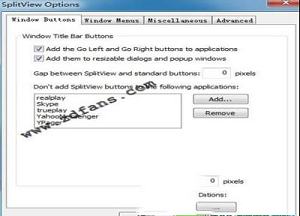
2、它还将菜单项添加到每个窗口的系统菜单 - “左转”和“右转”。右键点击标题栏以访问此菜单。
3、或者,通过右键单击应用程序的任务栏按钮从任务栏访问它。
4、支持多显示器,因此您不仅可以拆分主显示器,还可以让应用程序使用额外显示器的一半屏幕。点击Go Left / Go Right按钮时按住Ctrl键会使窗口进入相应的监视器。
4、常用快捷键包括:
lt / Windows键+左箭头占据显示器的左半边
Alt / Windows键+右箭头占据显示器的右半部分
Alt / Windows键+向上箭头占据显示器的上半部分
Alt / Windows键+向下箭头占据显示器的下半部分
通过将Windows键与数字键盘上的按键组合使用,Windows 也可以放置在“四”配置的四个角落。例如,按Windows键+ 7将窗口移动到左上角,然后按Windows键+ 3将其移动到右下角。
对于“Triple(左侧大调)”,使用Windows键+左箭头使当前窗口占据显示器的左半部分,并使用象限的键盘快捷键将它们移动到右侧的两个象限。
取决于您的键盘快捷键设置,Alt键可用于替代Windows键。
5、灵活性
①灵活可定制 - 您可以按照您希望的方式工作。
②添加了一个系统托盘图标,可让您轻松配置它。
③您只需右键单击该图标并选择菜单选项即可禁用,启用,自定义或关闭。当你需要时,软件就在那里,当你不需要的时候,软件就会出现。
④通过选项对话框,您可以:
将屏幕分为两部分以上
将屏幕分成不同大小的部分
将窗口最大化为屏幕的一部分而不是整个屏幕
6、支持多显示器
支持多显示器,因此您不仅可以拆分主显示器,还可以拆分次显示器!
向左或向右移动窗口时按住Ctrl键(使用SplitView按钮或快捷键)将其移动到另一个显示器。
1.2兆字节-快速下载,易于安装
支持Windows的32位和64位版本
可以配置为以个人版本模式运行,也可以以终端服务器模式运行
审判可以转换为行货版本输入许可证密钥和卸载使用控制面板>卸载程序
安全下载认证软件和McAfee免费间谍软件
通过vyooh -微软认证的数字签名
系统要求
操作系统:
Windows 10
Windows 8
Windows 7
Windows xp
Windows SP3
Windows vista
Windows Server 2003
Windows Server 2008
Windows Server 2008 R2
Windows Server 2012
Windows Server 2012 R2
Windows Server 2016
支持所有windows32位和64位
是的,只要你是唯一的人访问计算机的工作。
在“远程桌面/ Citrix的“多显示器设置可使用个人版的许可证当该软件选项。个人版的许可证只允许一个用户使用的计算机上的分屏显示技术在一个时间。它不会允许多个用户。
计算机与个人版授权访问应该是一个工作站(即没有Citrix或终端服务器)。你需要一个个人版的许可证每(真实的或虚拟的)计算机在该许可模式访问。
应该在哪里安装- 该软件计算机/终端服务器远程访问,或者在客户端PC?
该软件应安装在计算机终端服务器远程访问,没有PC客户端,远程会话被访问。
应安装在终端服务器模式”-这是一个安装选项。
2、为什么我没有看到Windows Vista的SPLITVIEW按钮?
该软件的按钮默认情况下禁用Vista。使他们,你可以右键点击该软件选项,选择选项,使按钮通过勾选复选框“添加向左向右按钮”。请注意,此选项将使Windows失去Aero透明。
该软件应安装在计算机终端服务器远程访问,没有PC客户端,远程会话被访问。
该软件应安装在终端服务器模式”-这是一个安装选项。
用户可以连接到终端服务器使用远程桌面客户端安装该软件(6版)在“跨”使用命令行模式,如下:
mstsc /跨度
3、它拆分屏幕是水平而非垂直?
这可以通过分屏显示技术。你需要使用键盘快捷键来移动窗口向上或向下。
按下Windows键+向上箭头(或8号上的数字键)移动一个窗口到屏幕的上半部分。
按下Windows键+向下箭头(或2号上的数字键)移动一个窗口到屏幕底部的一半。

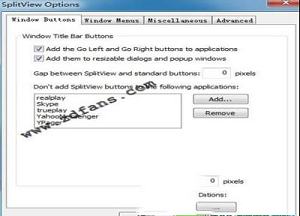
使用教程
1、SplitView会给每一个窗口添加两个方便你的按钮。2、它还将菜单项添加到每个窗口的系统菜单 - “左转”和“右转”。右键点击标题栏以访问此菜单。
3、或者,通过右键单击应用程序的任务栏按钮从任务栏访问它。
4、支持多显示器,因此您不仅可以拆分主显示器,还可以让应用程序使用额外显示器的一半屏幕。点击Go Left / Go Right按钮时按住Ctrl键会使窗口进入相应的监视器。
4、常用快捷键包括:
lt / Windows键+左箭头占据显示器的左半边
Alt / Windows键+右箭头占据显示器的右半部分
Alt / Windows键+向上箭头占据显示器的上半部分
Alt / Windows键+向下箭头占据显示器的下半部分
通过将Windows键与数字键盘上的按键组合使用,Windows 也可以放置在“四”配置的四个角落。例如,按Windows键+ 7将窗口移动到左上角,然后按Windows键+ 3将其移动到右下角。
对于“Triple(左侧大调)”,使用Windows键+左箭头使当前窗口占据显示器的左半部分,并使用象限的键盘快捷键将它们移动到右侧的两个象限。
取决于您的键盘快捷键设置,Alt键可用于替代Windows键。
5、灵活性
①灵活可定制 - 您可以按照您希望的方式工作。
②添加了一个系统托盘图标,可让您轻松配置它。
③您只需右键单击该图标并选择菜单选项即可禁用,启用,自定义或关闭。当你需要时,软件就在那里,当你不需要的时候,软件就会出现。
④通过选项对话框,您可以:
将屏幕分为两部分以上
将屏幕分成不同大小的部分
将窗口最大化为屏幕的一部分而不是整个屏幕
6、支持多显示器
支持多显示器,因此您不仅可以拆分主显示器,还可以拆分次显示器!
向左或向右移动窗口时按住Ctrl键(使用SplitView按钮或快捷键)将其移动到另一个显示器。
功能特点
使用管理员指南快速启动1.2兆字节-快速下载,易于安装
支持Windows的32位和64位版本
可以配置为以个人版本模式运行,也可以以终端服务器模式运行
审判可以转换为行货版本输入许可证密钥和卸载使用控制面板>卸载程序
安全下载认证软件和McAfee免费间谍软件
通过vyooh -微软认证的数字签名
系统要求
操作系统:
Windows 10
Windows 8
Windows 7
Windows xp
Windows SP3
Windows vista
Windows Server 2003
Windows Server 2008
Windows Server 2008 R2
Windows Server 2012
Windows Server 2012 R2
Windows Server 2016
支持所有windows32位和64位
常见问题
1、我想用远程桌面访问我的电脑双显示器。我可以买个人版的许可证吗?是的,只要你是唯一的人访问计算机的工作。
在“远程桌面/ Citrix的“多显示器设置可使用个人版的许可证当该软件选项。个人版的许可证只允许一个用户使用的计算机上的分屏显示技术在一个时间。它不会允许多个用户。
计算机与个人版授权访问应该是一个工作站(即没有Citrix或终端服务器)。你需要一个个人版的许可证每(真实的或虚拟的)计算机在该许可模式访问。
应该在哪里安装- 该软件计算机/终端服务器远程访问,或者在客户端PC?
该软件应安装在计算机终端服务器远程访问,没有PC客户端,远程会话被访问。
应安装在终端服务器模式”-这是一个安装选项。
2、为什么我没有看到Windows Vista的SPLITVIEW按钮?
该软件的按钮默认情况下禁用Vista。使他们,你可以右键点击该软件选项,选择选项,使按钮通过勾选复选框“添加向左向右按钮”。请注意,此选项将使Windows失去Aero透明。
该软件应安装在计算机终端服务器远程访问,没有PC客户端,远程会话被访问。
该软件应安装在终端服务器模式”-这是一个安装选项。
用户可以连接到终端服务器使用远程桌面客户端安装该软件(6版)在“跨”使用命令行模式,如下:
mstsc /跨度
3、它拆分屏幕是水平而非垂直?
这可以通过分屏显示技术。你需要使用键盘快捷键来移动窗口向上或向下。
按下Windows键+向上箭头(或8号上的数字键)移动一个窗口到屏幕的上半部分。
按下Windows键+向下箭头(或2号上的数字键)移动一个窗口到屏幕底部的一半。

∨ 展开

 天选姬桌宠v1.5.1正式版
天选姬桌宠v1.5.1正式版 Thief Book(摸鱼神器)v1.2免费版
Thief Book(摸鱼神器)v1.2免费版 桌面粉笔工具v1.0电脑版
桌面粉笔工具v1.0电脑版 腾讯桌面整理软件官方版V3.0v3.0.1411.127
腾讯桌面整理软件官方版V3.0v3.0.1411.127 b站弹幕姬v1.0.1.126官方版
b站弹幕姬v1.0.1.126官方版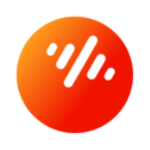 番茄畅听v2.5.0.32电脑版
番茄畅听v2.5.0.32电脑版
 IrfanView Commercialv4.54中文绿色版
IrfanView Commercialv4.54中文绿色版
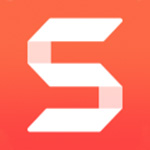 TechSmith Snagit 2020v20.0.1.4658绿色破解版
TechSmith Snagit 2020v20.0.1.4658绿色破解版
 CAXA2023Patch(CAXA2023破解补丁) 32位/64位 最新免费版
CAXA2023Patch(CAXA2023破解补丁) 32位/64位 最新免费版
 图怪兽v3.2.0.1官方版
图怪兽v3.2.0.1官方版
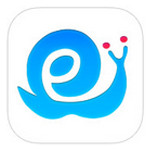 拓词v11.01电脑版
拓词v11.01电脑版
 Applied Flow Technology utilities 2020(应用流技术软件)破解版(附破解补丁)
Applied Flow Technology utilities 2020(应用流技术软件)破解版(附破解补丁)
 PDF智能助手软件下载2024 V5.0.1 官方版
PDF智能助手软件下载2024 V5.0.1 官方版
 向日葵客户端v11.0.0.33826绿色版
向日葵客户端v11.0.0.33826绿色版
 Spacedesk(分屏软件) V1.0.50 官方最新版
Spacedesk(分屏软件) V1.0.50 官方最新版
 Hidetoolzv3.0绿色破解版
Hidetoolzv3.0绿色破解版
 Stardock Start11直装破解版 V1.36 简体中文版
Stardock Start11直装破解版 V1.36 简体中文版
 WallpaperShowHide(桌面图标隐藏) V1 免费版
WallpaperShowHide(桌面图标隐藏) V1 免费版
 天选姬2壁纸 V2.3.1 官方最新版
天选姬2壁纸 V2.3.1 官方最新版
 YYNote(小黄条)v3.0.5破解版
YYNote(小黄条)v3.0.5破解版
 StartAllBack汉化破解版 V3.5.0.4502 免授权码版
StartAllBack汉化破解版 V3.5.0.4502 免授权码版